 אם יש לך Apple TV+ מנוי או ששכרת או רכשת סרטים דרך iTunes, תוכל להוריד את הסרטונים שלך אייפון ו אייפד באמצעות Wi-Fi או סלולרי באמצעות אפליקציית הטלוויזיה של אפל, המאפשרת לך לצפות בהם במצב לא מקוון.
אם יש לך Apple TV+ מנוי או ששכרת או רכשת סרטים דרך iTunes, תוכל להוריד את הסרטונים שלך אייפון ו אייפד באמצעות Wi-Fi או סלולרי באמצעות אפליקציית הטלוויזיה של אפל, המאפשרת לך לצפות בהם במצב לא מקוון.
ב-iOS 13.4 ואילך, iPhone ו-iPad למשתמשים יש שליטה מפורטת בהגדרות הורדת הווידאו של אפליקציית הטלוויזיה. אז אם אתה רוצה, אתה יכול לבחור וידאו באיכות גבוהה אם לא אכפת לך שייקח יותר זמן להוריד ותופס יותר שטח אחסון. לחלופין, אתה יכול לתעדף הורדות מהירות יותר שתופסות פחות אחסון, אבל במחיר של איכות וידאו.
אתה יכול להתאים את ההגדרות הללו באופן עצמאי כאשר אתה מוריד דרך Wi-Fi או סלולרי, וזה שימושי במיוחד אם אין לך תוכנית נתונים בלתי מוגבלת או שאתה לא רוצה להגדיל את רוחב הפס של משק הבית שלך. כל שעליך לעשות הוא לבצע את סדרת השלבים שלהלן כדי להתאים את איכות ההורדה על פני חיבור הנתונים המתאים לך.
Airpods מהדור השני לעומת הדור הראשון
כיצד להתאים את הגדרות הורדת הווידאו בסלולר
- הפעל את הגדרות האפליקציה ב-iPhone
- גלול מטה והקש טֵלֶוִיזִיָה .
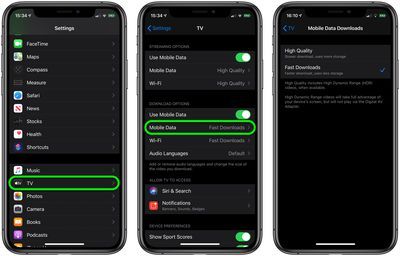
כיצד לאפס את ה-airpods pro שלך
- תחת אפשרויות הורדה, הקש תָאִי (אוֹ מידע נייד ).
- בחר איכות גבוהה (הורדה איטית יותר, משתמשת יותר אחסון) או הורדות מהירות (איכות נמוכה יותר, משתמש בפחות אחסון).
כיצד להתאים את הגדרות הורדת הווידאו באמצעות Wi-Fi
- הפעל את הגדרות האפליקציה ב-iPhone
- גלול מטה והקש טֵלֶוִיזִיָה .
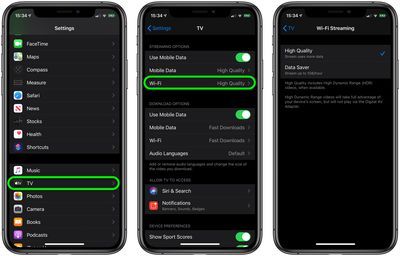
- תחת אפשרויות הורדה, הקש וויי - פיי .
- בחר איכות גבוהה (הורדה איטית יותר, משתמשת יותר אחסון) או הורדות מהירות (איכות נמוכה יותר, משתמש בפחות אחסון).
שים לב שבחירה באיכות גבוהה מאפשרת הורדת וידאו בטווח דינמי גבוה (HDR) למכשיר שלך כאשר הוא זמין.
סיכום קשור: טלויזיית אפל מדריך לקונים: Apple TV (קנה עכשיו) פורום קשור: Apple TV וקולנוע ביתי
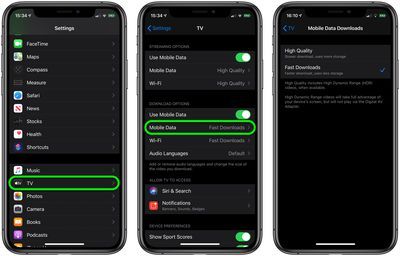
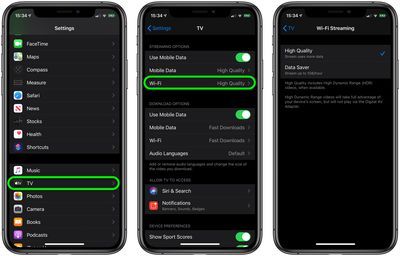
רשום פופולרי